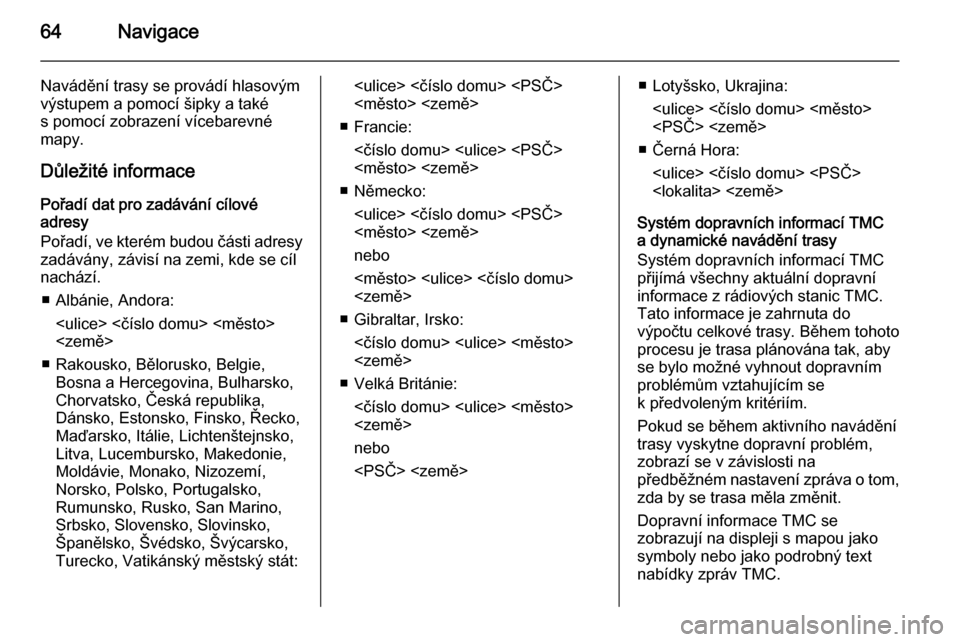Page 57 of 147

Externí zařízení57Externí zařízeníVšeobecné informace..................57
Poslech rádia ............................... 60
Přehrávání videa .......................... 61Všeobecné informace
Zásuvka pro zařízení AUX, USB nebo kartu SD slouží pro připojení
externích zařízení a je umístěna pod
loketní opěrkou ve středové konzole.
Vyhledejte podrobný popis zvedání
loketní opěrky v uživatelské příručce.
Poznámky
Tyto zásuvky se musí udržovat čisté
a suché.
Vstup AUX Do vstupu AUX je možné připojit
například iPod nebo jiné přídavné
zařízení.
Při připojení do vstupu AUX je signál
audia přídavného zařízení přenášen
prostřednictvím reproduktorů
informačního systému.
Hlasitost a nastavení zvuku lze
nastavit pomocí informačního
systému. Všechna ostatní nastavení se musí ovládat prostřednictvím
přídavného zařízení.
Připojení zařízení
Pro připojení přídavného zařízení do
zásuvky vstupu AUX informačního
systému použijte následující kabel:
3pólová pro zdroj zvuku.
Chcete-li zařízení AUX odpojit,
vyberte jinou funkci a pak zařízení
AUX odpojte.
Funkce audia AUX
Informační systém může přehrávat
hudební soubory obsažené
v pomocných zařízeních, například
v iPodu nebo smartphonu.
USB portK USB portu lze připojit MP3
přehrávač, iPod nebo smartphone,
nebo paměť USB.
Page 58 of 147

58Externí zařízení
Při připojení k USB portu, lze pomocí
ovládacích prvků a nabídek
informačního systému ovládat různá
zařízení.
Poznámky
Informační systém není kompatibilní se všemi přehrávači MP3, USB
paměťmi, modely iPodů nebo
chytrými telefony.
Připojení/odpojení zařízení
Připojte USB zařízení nebo iPod do
USB portu. Pro iPod použijte
příslušný připojovací kabel.
Poznámky
Pokud je připojeno UBS zařízení
nebo iPod, který nelze načíst,
zobrazí se odpovídající chybová
zpráva a informační systém
automaticky přepne na předchozí
funkci.
Pro odpojení USB zařízení nebo
iPodu vyberte jinou funkci a potom
vyjměte paměťové USB zařízení.Výstraha
Zařízení neodpojujte během
přehrávání. Mohlo by dojít
k poškození zařízení nebo
informačního systému.
Funkce audia USB
Informační systém je schopen
přehrávat audio soubory uložené
paměťových USB zařízeních, jako
jsou například chytré telefony nebo
zařízení iPod/iPhone.
Funkce videa USB
Informační systém je schopen
přehrávat videa uložená
v paměťových USB zařízeních.
SD karta Do zásuvky pro kartu SD lze
zasunout příslušnou paměťovou
kartu.
Po zasunutí lze kartu SD ovládat
prostřednictvím ovládacích prvků
a nabídek informačního systému.
Poznámky
Informační systém nepodporuje všechny typy karet SD.
Vložení/vyjmutí karty SDVýstraha
Nikdy se nepokoušejte použít SD
kartu, která je prasklá,
deformovaná nebo byla
opravována pomocí lepicí pásky.
Mohlo by dojít k poškození
zařízení.
Vložte kartu SD do zásuvky podle obrázku níže. Hudební funkce se
spustí automaticky.
Page 59 of 147

Externí zařízení59
Poznámky
Pokud je připojena karta SD, kterou
nelze načíst, zobrazí se odpovídající chybová zpráva a informační systém
automaticky přepne na předchozí
funkci.
Chcete-li kartu SD vyjmout, nejprve
aktivujte jinou funkci. Pak opatrně
kartu SD zatlačte hlouběji do
zásuvky. Karta SD se vysune ze
zásuvky a lze ji vytáhnout.
Výstraha
Zařízení neodpojujte během
přehrávání. Mohlo by dojít
k poškození zařízení nebo
informačního systému.
Audio funkce karty SD
Informační systém může přehrávat hudební soubory uložené na kartě
SD.
Video funkce karty SD
Informační systém může přehrávat
filmy uložené na kartě SD.
Bluetooth K informačnímu systému lze
bezdrátově připojit audio zdroje
s aktivovaným rozhraním Bluetooth
(např. mobilní telefony s hudbou,
přehrávače MP3 s rozhraním
Bluetooth apod.), které podporují
profily hudby Bluetooth A2DP
a AVRCP.
Připojení zařízení
Podrobný popis připojení Bluetooth
viz 3 89.
Funkce audia Bluetooth
Informační systém může přehrávat
hudební soubory obsažené
v zařízeních Bluetooth, například
v iPodu nebo smartphonu.
Formáty souborů
Podporována jsou pouze zařízení
naformátovaná v souborových
systémech FAT32, NTFS a HFS+.
Poznámky
Některé soubory nemusí být
přehrávány správně. To může být
způsobeno rozdílným formátem
záznamu nebo poškozením
souboru.
Soubory z internetových obchodů,
u kterých byla uplatněna správa
digitálních práv DRM (Digital Rights
Management), nelze přehrávat.
Informační systém je schopen
přehrávat následující audio a video soubory uložené v externích
zařízeních.
Audio soubory
Přehrávatelné formáty audio souborů
jsou .mp3, .wma, .aac, .m4a a .aif.
Page 60 of 147

60Externí zařízení
Při přehrávání souboru s informacemis příznakem ID3 může informační
systém zobrazit například informace
o názvu stopy a interpretovi.
Video soubory
Přehrávatelné formáty video souborů
jsou .avi, .mpg, .mp4, .xvid a .wmv.
Obecně jsou podporovány běžné
kombinace zvuku a obrazu pro
mobilní zařízení.
Poslech rádia
Spuštění přehrávání
Pokud není zařízení připojeno,
připojte jej 3 57.
Opakovaně stiskněte tlačítko MEDIA
a aktivuje požadovaný zdroj média.
Příklad: hlavní nabídka USB.
Funkční tlačítka
Poznámky
Během přehrávání zdroje AUX
nejsou funkční tlačítka dostupná.
Pozastavení přehrávání
Zvolte tlačítko = obrazovky pro
pozastavení přehrávání.
Zvolte tlačítko l obrazovky pro
obnovení přehrávání.
Přeskočení k předchozí nebo
následující skladbě
Vyberte tlačítko t nebo v pro
přehrání předchozí nebo další stopy.
Alternativně otočte ovladačem
MENU a přeskočte k předchozí nebo
další skladbě.
Rychlé přehrávání dopředu nebo
dozadu
Klepněte a podržte tlačítka t nebo
v a přesuňte skladbu rychle vzad
nebo vpřed.
Funkce procházení Poznámky
Funkce procházení není dostupná
pro zdroje AUX a Bluetooth.
Chcete-li zobrazit obrazovku
procházení, můžete postupovat
takto:
■ Klepněte na libovolné místo na obrazovce
■ Vyberte tlačítko PROHLÍŽET na
levé straně obrazovky
■ Otočte ovladač MENU.
Page 61 of 147

Externí zařízení61
Zvolte PLAYLISTY , UMĚLCI , ALBA ,
SKLADBY , ŽÁNRY nebo VÍC. VÍC
obsahuje další kategorie: Podcasts,
Audio knihy , Videa a Skladatelé .
Procházejte kategoriemi, dokud
nenaleznete požadovanou skladbu.
Zvolte skladbu, kterou chcete začít
přehrávat.
Nabídky audia Chcete-li zobrazit odpovídající
nabídku audia, vyberte tlačítko
MENU v interaktivním panelu.
Poznámky
V některých nabídkách audio nejsou
některé položky nabídky k dispozici.Nastavení zvuku
Podrobný popis, viz 3 42.
Náhodně
Pokud je položka Náhodné
přehrávání aktivována, skladby na
aktivním zařízení jsou přehrávány
v náhodném pořadí.
Poznámky
Při přehrávání USB, SD nebo iPod
je funkce náhodného přehrávání
závislá na režimu vybraného filtru
přehrávání skladby, například
album, interpret, žánr.
Nastavte Náhodné přehrávání na
Zap. nebo Vyp..
Automatická hlasitost
Podrobný popis, viz 3 43.
Správa zařízení Bluetooth
(dostupné pouze v nabídce hudby
Bluetooth)
Vyberte Správa zařízení Bluetooth
a zobrazte seznam zařízení.
Podrobný popis, viz 3 89.
Dopravní program (TP)
Chcete-li stále přijímat dopravní
zpravodajství, nastavte Dopravní
program (TP) - zap. .
Podrobný popis, viz 3 50.
Přehrávání videa
Spuštění přehrávání videa
Připojte zařízení 3 57.
Opakovaně stiskněte tlačítko MEDIA
a aktivuje požadovaný zdroj média.
Page 62 of 147
62Externí zařízení
Zvolte tlačítko PROHLÍŽET
obrazovky a kartu VÍC. Zvolte položku
v seznamu Videa a pak požadovaný
soubor filmu. Spustí se přehrávání
videa.
Poznámky
Videa lze přehrávat, pokud je
zabrzděna parkovací brzda.
Funkční tlačítka
Pozastavení přehrávání
Zvolte tlačítko = obrazovky pro
pozastavení přehrávání.
Zvolte tlačítko l obrazovky pro
obnovení přehrávání.
Přeskočení k předchozímu nebo
následujícímu souboru
Vyberte tlačítko t nebo v pro
přehrání předchozí nebo další soubor
filmu.
Alternativně otočte ovladačem
MENU a přeskočte k předchozí nebo
další soubor filmu.
Rychlé přehrávání dopředu nebo
dozadu
Klepněte a podržte tlačítka t nebo
v a přesuňte skladbu rychle vzad
nebo vpřed.
Nabídka videa Chcete-li zobrazit nabídku videa,
vyberte tlačítko MENU v interaktivním
panelu.
Podrobný popis nabídky viz 3 60.
Page 63 of 147

Navigace63NavigaceVšeobecné informace..................63
Použití .......................................... 65
Zadání cílového místa .................72
Navádění ..................................... 76Všeobecné informace
Navigační systém vás bude
spolehlivě navádět do cíle. Nebude
nutné používat skutečné mapy, ani
když o okolí nevíte vůbec nic.
Při výpočtu trasy je aktuální dopravní
situace vždy vzata v úvahu. Za tímto
účelem přijímá informační systém
v aktuální oblasti příjmu dopravní
hlášení prostřednictvím RDS-TMC.
Navigační systém však nemůže brát
v úvahu dopravní nehody, teprve
nedávno změněné dopravní předpisy a rizika nebo problémy, které
vzniknou náhle (např. práce na
silnici).Výstraha
Používání navigačního systému
nezbavuje řidiče odpovědnosti za
správné, obezřelé chování
v dopravním provozu. Musí být vždy dodržovány příslušné
dopravní předpisy. Pokud
navigační pokyny odporují
dopravním předpisům, vždy platí
dopravní předpisy.
Fungování navigačního
systému Poloha a pohyb vozidla jsou
detekovány navigačním systémem
se snímači. Ujetá vzdálenost se
určuje na základě signálu
z tachometru vozidla a zatáčení
v zatáčkách pomoci gyro snímače.
Poloha je zjišťována pomocí satelitů
GPS (systém globální navigace).
Na základě porovnání signálů ze
snímačů s digitálními mapami na SD
kartě lze polohu určit s přesností cca. 10 metrů.
Systém rovněž pracuje při
nedostatečné intenzitě signálu GPS.
Přesnost stanovení polohy se však
sníží.
Po zadání adresy cíle nebo bodu
zájmu (nejbližší čerpací stanice, hotel apod.) se vypočítá trasa z aktuálního
místa do zvoleného cíle.
Page 64 of 147
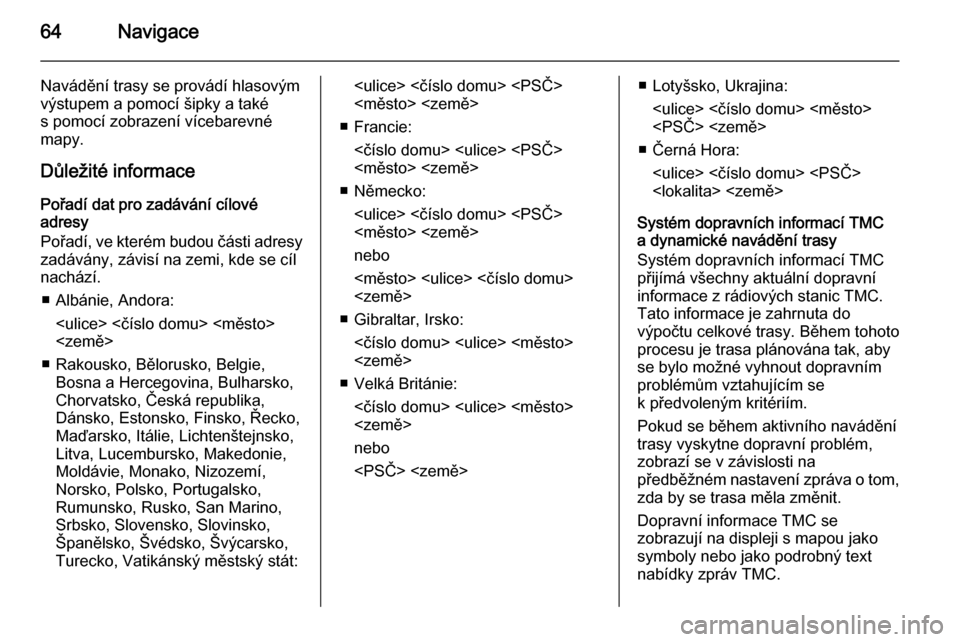
64Navigace
Navádění trasy se provádí hlasovýmvýstupem a pomocí šipky a také
s pomocí zobrazení vícebarevné
mapy.
Důležité informace
Pořadí dat pro zadávání cílové
adresy
Pořadí, ve kterém budou části adresy
zadávány, závisí na zemi, kde se cíl
nachází.
■ Albánie, Andora: <číslo domu>
■ Rakousko, Bělorusko, Belgie, Bosna a Hercegovina, Bulharsko,
Chorvatsko, Česká republika,
Dánsko, Estonsko, Finsko, Řecko,
Maďarsko, Itálie, Lichtenštejnsko,
Litva, Lucembursko, Makedonie,
Moldávie, Monako, Nizozemí,
Norsko, Polsko, Portugalsko,
Rumunsko, Rusko, San Marino, Srbsko, Slovensko, Slovinsko,
Španělsko, Švédsko, Švýcarsko,
Turecko, Vatikánský městský stát: <číslo domu>
■ Francie: <číslo domu>
■ Německo: <číslo domu>
nebo
<číslo domu>
■ Gibraltar, Irsko: <číslo domu>
■ Velká Británie: <číslo domu>
nebo
■ Lotyšsko, Ukrajina: <číslo domu>
■ Černá Hora: <číslo domu>
Systém dopravních informací TMC a dynamické navádění trasy
Systém dopravních informací TMC
přijímá všechny aktuální dopravní
informace z rádiových stanic TMC. Tato informace je zahrnuta do
výpočtu celkové trasy. Během tohoto
procesu je trasa plánována tak, aby
se bylo možné vyhnout dopravním
problémům vztahujícím se
k předvoleným kritériím.
Pokud se během aktivního navádění
trasy vyskytne dopravní problém,
zobrazí se v závislosti na
předběžném nastavení zpráva o tom,
zda by se trasa měla změnit.
Dopravní informace TMC se
zobrazují na displeji s mapou jako
symboly nebo jako podrobný text
nabídky zpráv TMC.
 1
1 2
2 3
3 4
4 5
5 6
6 7
7 8
8 9
9 10
10 11
11 12
12 13
13 14
14 15
15 16
16 17
17 18
18 19
19 20
20 21
21 22
22 23
23 24
24 25
25 26
26 27
27 28
28 29
29 30
30 31
31 32
32 33
33 34
34 35
35 36
36 37
37 38
38 39
39 40
40 41
41 42
42 43
43 44
44 45
45 46
46 47
47 48
48 49
49 50
50 51
51 52
52 53
53 54
54 55
55 56
56 57
57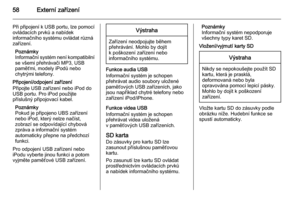 58
58 59
59 60
60 61
61 62
62 63
63 64
64 65
65 66
66 67
67 68
68 69
69 70
70 71
71 72
72 73
73 74
74 75
75 76
76 77
77 78
78 79
79 80
80 81
81 82
82 83
83 84
84 85
85 86
86 87
87 88
88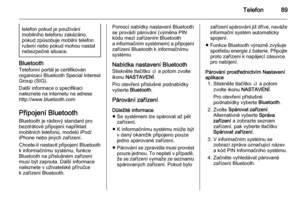 89
89 90
90 91
91 92
92 93
93 94
94 95
95 96
96 97
97 98
98 99
99 100
100 101
101 102
102 103
103 104
104 105
105 106
106 107
107 108
108 109
109 110
110 111
111 112
112 113
113 114
114 115
115 116
116 117
117 118
118 119
119 120
120 121
121 122
122 123
123 124
124 125
125 126
126 127
127 128
128 129
129 130
130 131
131 132
132 133
133 134
134 135
135 136
136 137
137 138
138 139
139 140
140 141
141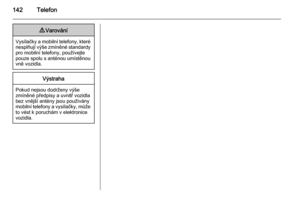 142
142 143
143 144
144 145
145 146
146